Stummschalten von Telefonanrufen (aber keine Textnachrichten und Benachrichtigungen)

Wenn Sie nicht möchten, dass Ihr Telefon klingelt, Sie aber SMS und andere Benachrichtigungen hören möchten, haben wir eine einfache Lösung, die Sie unabhängig vom verwendeten Telefon verwenden können.
Egal, ob Sie versuchen, die Leute dazu zu schulen, Ihnen einen Text zu schreiben, anstatt sich das Ohr zu kauen, oder Sie hassen generell Telefonanrufe. Es ist ganz einfach, Ihr Telefon so einzurichten, dass Anrufe stummgeschaltet werden, Textnachrichten, App-Benachrichtigungen und andere Alarme jedoch immer noch hörbar. Um dies zu tun, nehmen wir eine Seite aus unserem Tutorial zum Erstellen stiller, aber vibrierender Alarme unter iOS. Fügen Sie jedoch einige Anleitungen hinzu, damit dieser Trick unter iOS, Android oder jeder mobilen Plattform funktioniert, die benutzerdefinierte Klingeltöne zulässt.
Schritt 1: Erstellen oder Herunterladen eines stillen Klingeltons
Die erste Aufgabe besteht darin, einen stillen Klingelton in die Hände zu bekommen - eine Audiodatei, die buchstäblich nichts weiter ist als eine Spanne der Stille. Dadurch kann Ihr Telefon „klingeln“, aber Sie hören es nicht wirklich.
Einen stillen Klingelton zu erhalten ist einfach: Sie können sie in App-Stores kaufen (normalerweise für eine geringe Gebühr von 0,99 US-Dollar oder so), oder Sie können sie selbst erstellen, indem Sie kostenlose Audio-Editoren wie Audacity verwenden, um 10 bis 20 Sekunden Dead-Air-Clips zu erstellen. Alternativ können Sie diesen einfachen stillen Klingelton, den wir für Sie erstellt haben, herunterladen und übertragen. Die ZIP-Datei enthält eine MP3-Datei für Android und andere mobile Betriebssysteme sowie eine M4R-Datei für iOS.
Übertragen Sie den Klingelton auf iOS-Geräte
Wenn Sie ein iPhone besitzen und nicht die kostenpflichtige Klingelton-Route gewählt haben, müssen Sie durch den iTunes-Reifen springen. Laden Sie die ZIP-Datei herunter, extrahieren Sie die .M4R-Klingeltondatei, und ziehen Sie sie in iTunes. Die Datei wird in der Kategorie „Tones“ von iTunes angezeigt. Synchronisieren Sie einfach „SilentRing“ wie unten gezeigt.

Sobald sich die Klingeltondatei auf Ihrem Gerät befindet, müssen Sie Ihr Telefon so konfigurieren, dass es verwendet wird, und überspringen Sie den nächsten Abschnitt.
Übertragen Sie die Dateien auf Android-Geräte
Die Dinge sind ein bisschen flexibler, wenn Sie ein Android-Handy sind. Sie benötigen keine App wie iTunes., Sie können unsere Datei direkt auf Ihr Telefon herunterladen und sie dann mit einer App wie Solid Explorer entpacken. Oder Sie können es auf Ihren PC herunterladen, entpacken und dann per USB-Anschluss kopieren. Unabhängig davon, welche Methode Sie verwenden, um sie auf Ihr Telefon zu laden, drücken Sie lange auf die MP3-Datei und tippen Sie auf die Schaltfläche "Kopieren" oben rechts. Navigieren Sie von dort aus zu Medien> Audio> Klingeltöne und tippen Sie dann auf das Symbol für die Zwischenablage in der rechten unteren Ecke, um die SilentRing.mp3-Datei einzufügen. Wenn Sie Solid Explorer verwenden, können Sie Ihr Telefon in den Querformatmodus schalten, um beide Fenster gleichzeitig anzuzeigen. Brillant.
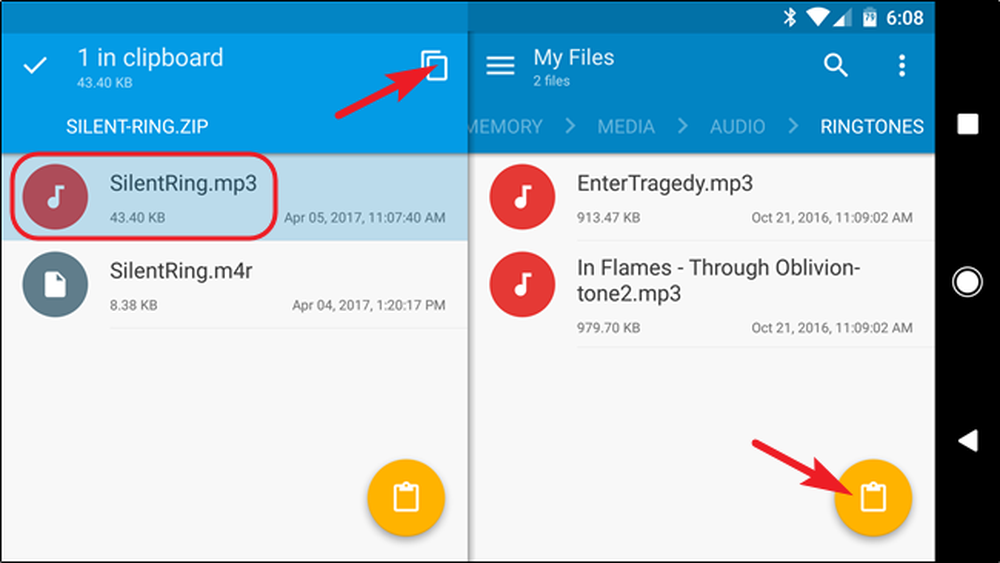
Nun, da die Datei vorhanden ist, können Sie sie als Klingelton festlegen.
Zweiter Schritt: Stellen Sie den Silent-Klingelton ein
Sobald Sie die stumme Klingeltondatei auf Ihrem Telefon haben, müssen Sie Ihr Telefon für die Verwendung einrichten.
Ändern Sie den Klingelton in iOS
In iOS können Sie den Klingelton ändern, indem Sie die Einstellungen-App öffnen und zum Eintrag „Sounds“ blättern. Scrollen Sie auf der Seite "Sounds" nach unten und wählen Sie den Eintrag "Klingelton" aus.


Hier gibt es zwei Dinge zu beachten. Tippen Sie zuerst auf "Vibration" und wählen Sie "None" als Vibrationsmuster. Tippen Sie als Nächstes auf "SilentRing" oben in der Liste "Klingeltöne". Bei iOS stehen Ihre importierten Klingeltöne ganz oben.
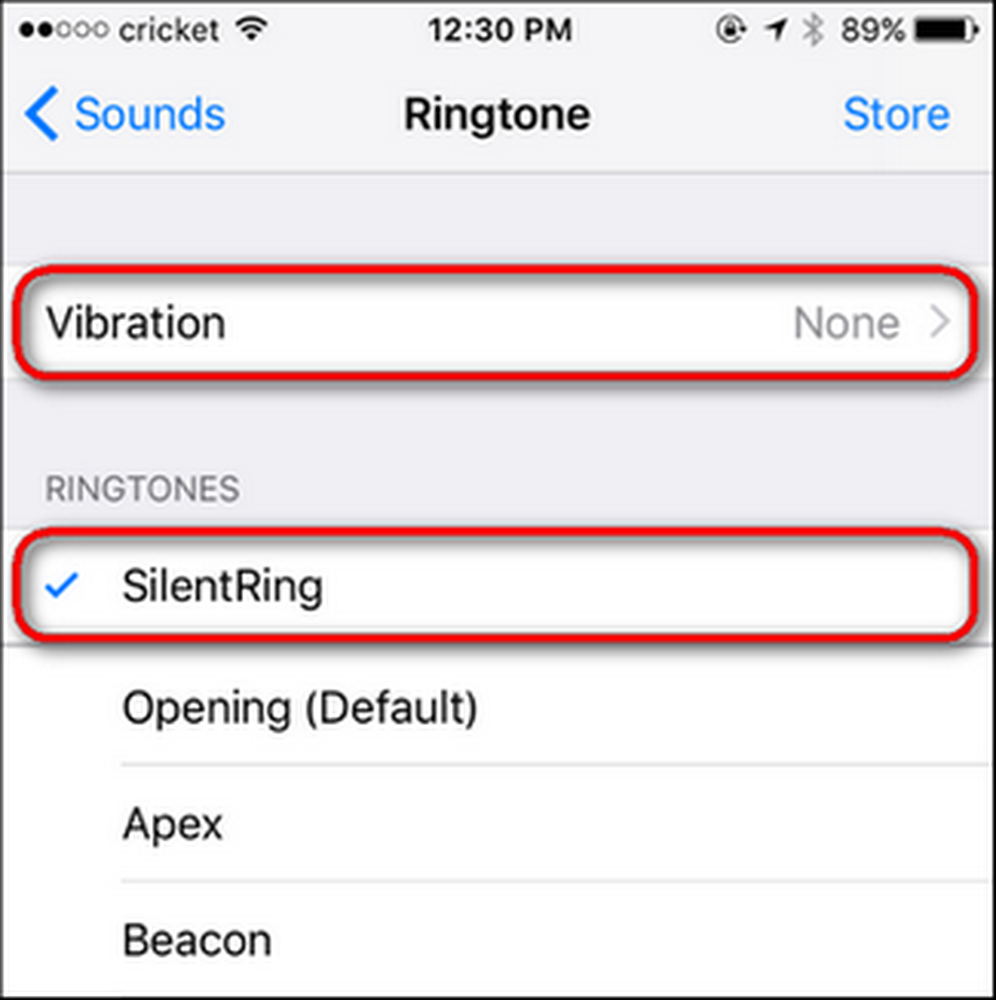 Leise. Wie der Weltraum. Wo kann hier niemand anrufen.
Leise. Wie der Weltraum. Wo kann hier niemand anrufen. Boom, fertig. Wenn Sie jetzt einen Anruf erhalten, klingelt oder vibriert Ihr Telefon nicht - es wird nur der stumme Klingelton abgespielt.
Ändern Sie den Klingelton in Android
In Android müssen Sie einer sehr ähnlichen Routine wie iOS folgen, indem Sie zu Einstellungen> Sound springen. Sie können in das Einstellungsmenü gelangen, indem Sie den Benachrichtigungsschirm nach unten ziehen und auf das Zahnradsymbol tippen.


Vergewissern Sie sich, dass auf der Seite „Sound“ die Einstellung „Auch für Anrufe vibrieren“ deaktiviert ist. Tippen Sie anschließend auf den Eintrag "Phone Ringtone" und wählen Sie auf der Seite "Ringtone" den Ton "SilentRing" aus.
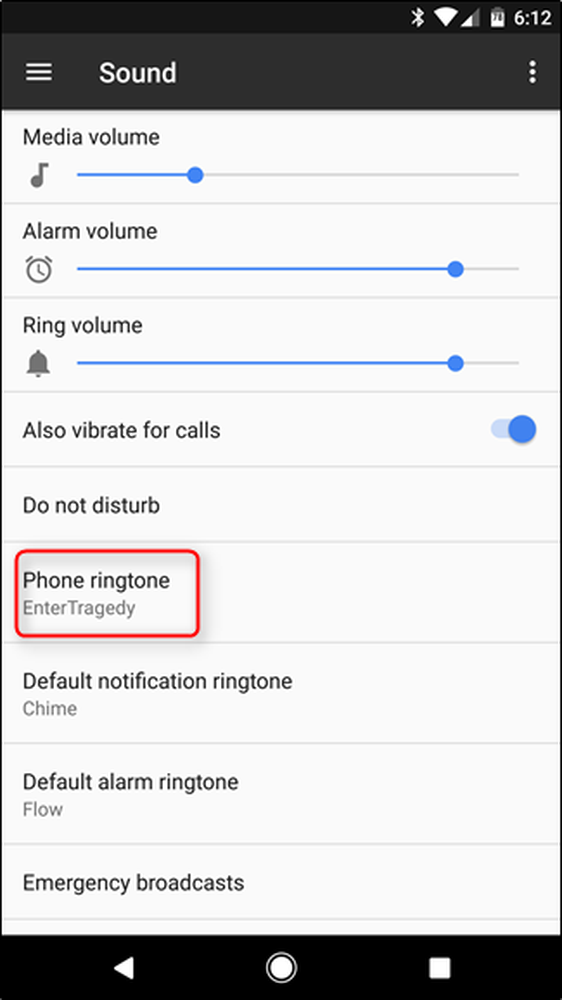
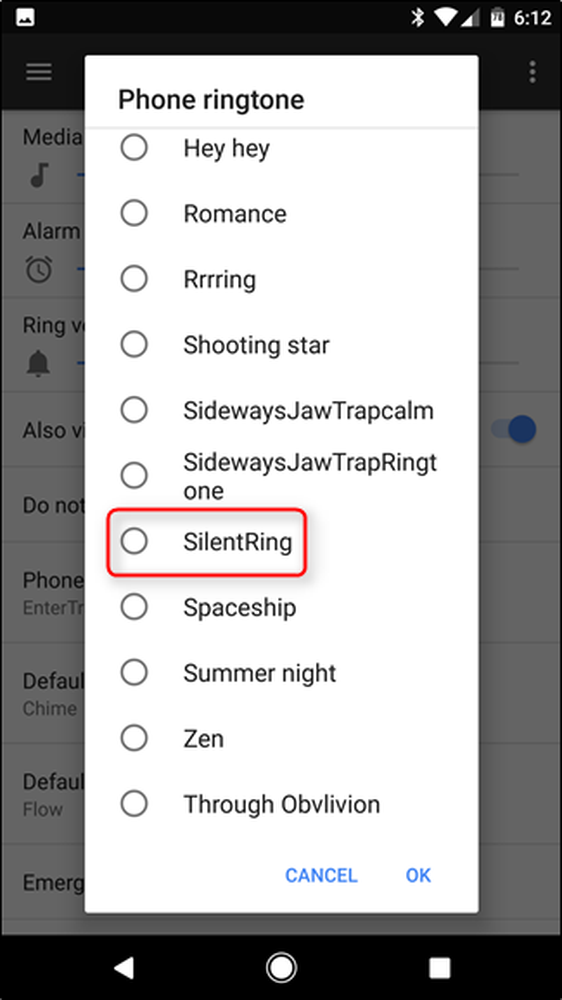
Und mit dieser schnellen Änderung werden alle Anrufe stummgeschaltet.
Dritter Schritt (optional): Erstellen Sie benutzerdefinierte Klingeltöne für wichtige Personen
Vielleicht haben Sie nur einen stillen Klingelton verwendet, weil Sie eine große Anzahl von Spam-Anrufen und Anrufen von Personen erhalten haben, mit denen Sie nicht wirklich sprechen wollten. Wenn Sie immer noch den Klingelton hören möchten, wenn Ihre guten Freunde, Ihr Ehepartner oder Ihre Kinder anrufen, ist das kein Problem. Sie können den stillen Klingelton als Standard- und globalen Klingelton verwenden und dann einzelne Klingeltöne für einzelne Kontakte festlegen.
Wir haben diesen Trick ausführlich für iOS behandelt, aber kurz gesagt, öffnen Sie jeden einzelnen Kontakt und optimieren Sie den Klingelton dort. In iOS tun Sie dies, indem Sie auf der Hauptkontaktseite auf „Klingelton“ tippen und dann einen anderen Klingelton als den gerade hochgeladenen „SilentRing“ auswählen.
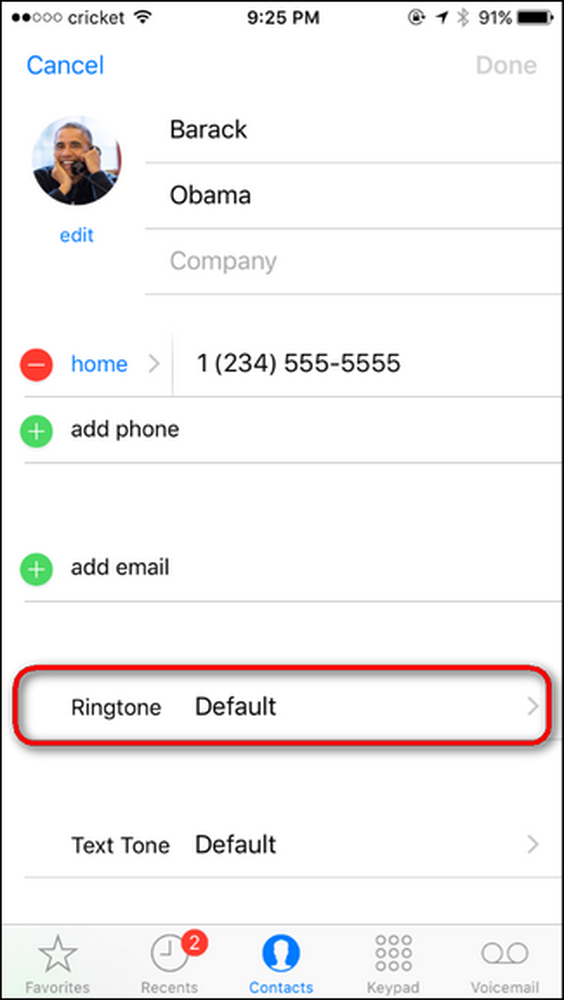

Wir haben auch die Details zum Einstellen von Klingeltönen für bestimmte Kontakte in Android erläutert. Kurzversion: Öffnen Sie die Kontakte-App, suchen Sie den Kontakt, den Sie bearbeiten möchten, tippen Sie auf das Drei-Tasten-Menü in der rechten oberen Ecke und wählen Sie den Befehl „Klingelton festlegen“.
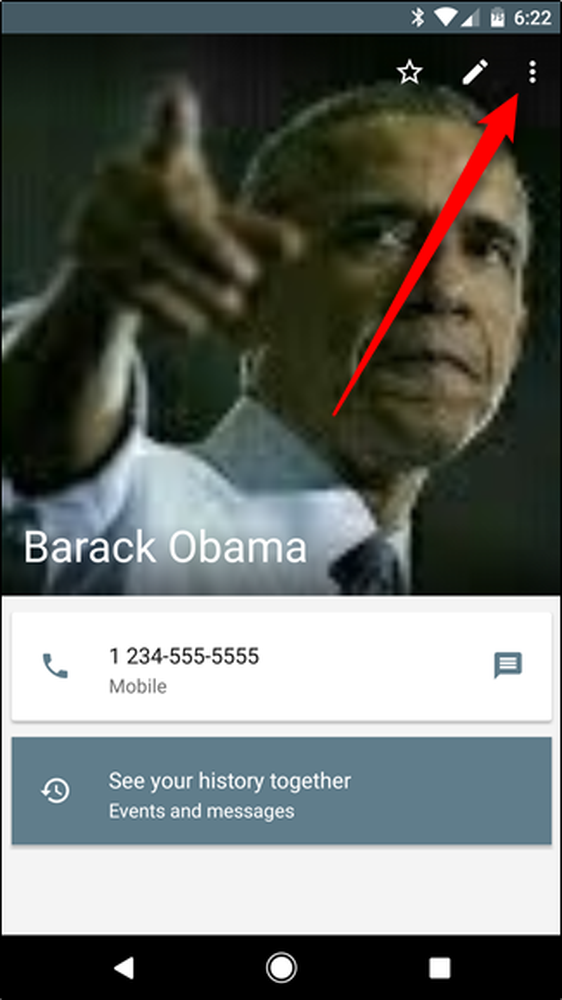

Mit ein paar Kontaktbearbeitungen erhalten Sie hörbare Klingeltöne für die Menschen, von denen Sie wirklich hören möchten, und süße, süße Stille für alle anderen.
Sie können diesen kleinen Trick sogar nehmen und darauf aufbauen. Wenn Sie zum Beispiel den Klingelton aktiviert lassen möchten, aber andere Benachrichtigungen (wie die von Apps) nicht ständig hören, können Sie das Sounds-Menü wieder aufrufen und auch auf den SilentRing umschalten. Sie können sogar Ihren globalen Klingelton so einstellen, wie er möchte, und den stillen Klingelton nur einzelnen Kontakten zuweisen, für die das Telefon nicht klingeln soll.




